Как включить телефон Андроид в безопасном режиме?
Безопасный режим в Андроид
Как и любая версия ОС Windows, Андроид также имеет функцию «Безопасный режим» (Safe Mode), которая предоставляет пользователю возможность запустить операционную систему на устройстве при возникновении различных сбоев в его работе.
После запуска в таком режиме, вы в первую очередь сможете проверить, чем вызваны сбои в работе вашего мобильного телефона или планшета, например сторонними приложениями, вирусами или неработоспособностью самой системы.
Если телефон работает правильно, значит необходимо удалить установленное в последнее время, а именно до потери работоспособности гаджета, программное обеспечение сторонних производителей.
Методы загрузки в Безопасном режиме могут отличаться от одной версии операционной системы к другой, но основной метод остается актуальным.
В этой инструкции я покажу вам, как это можно сделать на смартфоне с Android 5.1 «Lollipop» и более старом — 4.1.1 «Jelly Bean».
АНДРОИД 5.1 «LOLLIPOP»:
- нажмите кнопку включения/выключения смартфона для вызова программного окна управления режимами работы;
- коснитесь пальцем пункта «Отключить питание» и удерживайте его пока не появится дополнительная опция перезагрузки и кликните по ней;
- после перезагрузки системы, получите ожидаемый «Safe Mode», где сторонние приложения станут серого цвета, готовые к удалению.
ANDROID 4.1.1 «JELLY BEAN»
Действия те же самые, только происходит не перезагрузка, а выключение, после чего необходимо просто включить телефон.

Как ещё понять, загружен ли девайс в Safe Mode?
Посмотрите в нижний левый угол экрана, там появится соответствующий водяной знак!
Если же проблему с работоспособностью таким способом решить не получается, вы можете вернуть устройство к заводским настройкам.
Только не забывайте, что после возврата к заводским настройкам, будут уничтожены все данные на вашем телефоне, поэтому прежде чем делать это, рекомендую убедиться, что у вас есть все резервные копии важных данных (телефонной книги, видео, фото и др.).
Чтобы выйти из Безопасного режима, просто перезагрузить устройство, как обычно.
P.S. Если у Вас в наличии есть и домашний компьютер, посмотрите Карту блога, где собраны различные советы для него!
Внизу статьи Вы видите кнопки социальных сетей, благодаря Вашему нажатию по которым, окажете помощь моему блогу в развитии!
liwihelp.com
Как включить и отключить безопасный режим на Android
Большинство пользователь знает или слышали о запуске Windows в безопасном режиме. Но мало кто знает, что безопасный режим есть в смартфонах и планшетах Android.

Безопасный режим в Android работает, так же как и на Windows. При загрузке системы в безопасном режиме запускаться исключительно системные программы. Обычно его запускают, когда после установки нового приложения устройство зависло или сильно тормозит.
После загрузки системы Android в безопасном режиме ты сможешь удалить приложения мешающие работать, тем самым «вылечив» систему. Однако, в определенных случаях у пользователей появляются трудности с возвращением в обычный режим работы смартфона или планшета. В этом посте я опишу несколько способов, как включить и выключить безопасный режим на Android.
Как включить безопасный режим на Android
Безопасный режим есть на всех версиях Android новее версии 4.0. Для того чтобы запустить Android в безопасном режиме, следуй следующей инструкции:
Шаг 1: Нажми и удерживай кнопку питания твоего смартфона или планшета, пока не появится окно с выбором действия.
Шаг 2: Нажми и удерживай пункт «Отключить питание» пока не появится окно с предложением перехода в безопасный режим.
Шаг 3: Нажми «Ок»

После третьего шага твой смартфон или планшет выключиться и загрузиться в безопасном режиме. После загрузки системы в нижней части экрана должна быть надпись «Безопасный режим», которая сообщает о том, что устройство находиться в безопасном режиме.
Вот таким простым способом можно зайти в безопасный режим на Android, а как из него выйти читай ниже.
Как выключить безопасный режим на Android
Теперь пора ответить на вопрос «как выйти из безопасного режима на Android». Я знаю несколько способов и сейчас обо всех тебе расскажу.
Первый способ:
Шаг 1: Выключи смартфон или планшет
Шаг 2: Нажми и держи кнопку «Домой»
Шаг 3: Включи смартфон, не отпуска кнопку «Домой» до тех пор, пока не загрузиться полностью система.
Второй способ:
Шаг 1: Выключи смартфон или планшет
Шаг 2: Вытащи аккумулятор примерно на минуту, после этого поставите его обратно, и включи
Шаг 3: Через минуту вставь аккумулятор
Шаг 4: Включи устройство.
Третий способ:
Шаг 1: Выключи смартфон или планшет
Шаг 2: Нажми и держи кнопку «снижения громкости»
Шаг 3: Включи смартфон, не отпуска кнопку «Домой» до тех пор, пока не загрузиться полностью система.
Четвертый способ:
Шаг 1: Выключи смартфон или планшет
Шаг 2: Нажми и держи кнопку «увеличения громкости»
Шаг 3: Включи смартфон, не отпуска кнопку «Домой» до тех пор, пока не загрузиться полностью система.
Это все, после этих шагов устройство должно работать в нормальном режиме.
Какой из этих способов помог тебе?
Напиши нам в комментариях ниже, какой способ помог тебе выключить безопасный режим на Android и укажи модель своего смартфона или планшета. Спасибо!
xpcom.ru
Безопасный режим на Андроиде

А знаете ли Вы, что есть безопасный режим на Андроиде, позволяющий загрузить телефон или планшет в режиме работы только основных сервисов?! Все сторонние программы и службы при этом будут отключены. Признаться, к своему стыду, я сам узнал про Safe Mode совсем недавно. А ведь как бы это помогло бы мне несколько раз в борьбе с баннерами, а так же для решения целого ряда проблем с Android и некоторыми приложениями. Несколько раз случалось так, что заглючившая программа не давала нормально работать и операционной системе. И если бы тогда я знал как включить безопасный режим на Андроиде, то мне не пришлось бы делать сброс настроек аппарата к заводским.
Для того, чтобы включить безопасный режим Android, Вам надо сделать следующее:
1. Нажимаем кнопку включения/выключения устройства, чтобы появилось вот такое меню:

2. Нажимаем кнопку «Отключить питание» и держим до того момента, пока не появится вот такое сообщение:

3. Нажимаем на кнопку «ОК» и ждём. Телефон должен перезапуститься, после чего он загрузится в безопасный режим. На Андроиде он выглядит примерно так:

Большинство программ и приложений будут недоступны. В нижнем углу экрана может отображаться надпись «Безопасный режим».
Далее Вы можете выполнить все необходимые действия, для того, чтобы восстановить нормальную работу смартфона. Например, удалить заглючевшее приложение.
Чтобы выйти из безопасного режима на Андроид, нужно снова нажать кнопку выключения и затем просто перезапустить устройство. Оно должно загрузится уже в нормальном режиме.
Как отключить безопасный режим Android
В случае значительных сбоев в работе программной части телефона, Safe Mode на Android может включиться самостоятельно или при очередной перезагрузке девайса. Такое иногда случается с телефонами и планшетами Samsung, Lenovo, Asus. Что делать в этом случае, как выключить безопасный режим на Андроиде и выйти к нормальному режиму работы гаджета. Очень просто!
Нажимаем кнопку Выключения и держим, пока не появится вот такое меню:
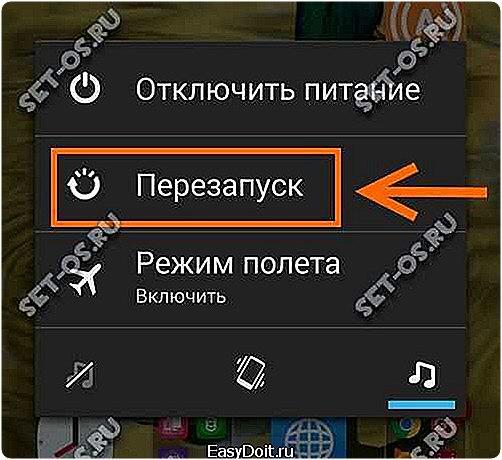
Нажимаем на кнопку «Перезапуск» и смотрим на результат.
Если Ваш смартфон Самсунг, Леново или любой другой всё равно запускается в безопасном режиме Андроида — попробуйте выключить его совсем и отсоединить батарею на 15-20 минут. После этого возвращаем аккумулятор на место и пробуем включать устройство.
В случаях, когда и это не помогает, скорее всего чтобы отключить безопасный режим Android придётся делать полный программный сброс настроек. После этого программное обеспечение смартфона вернётся к состоянию нового аппарата.
set-os.ru
